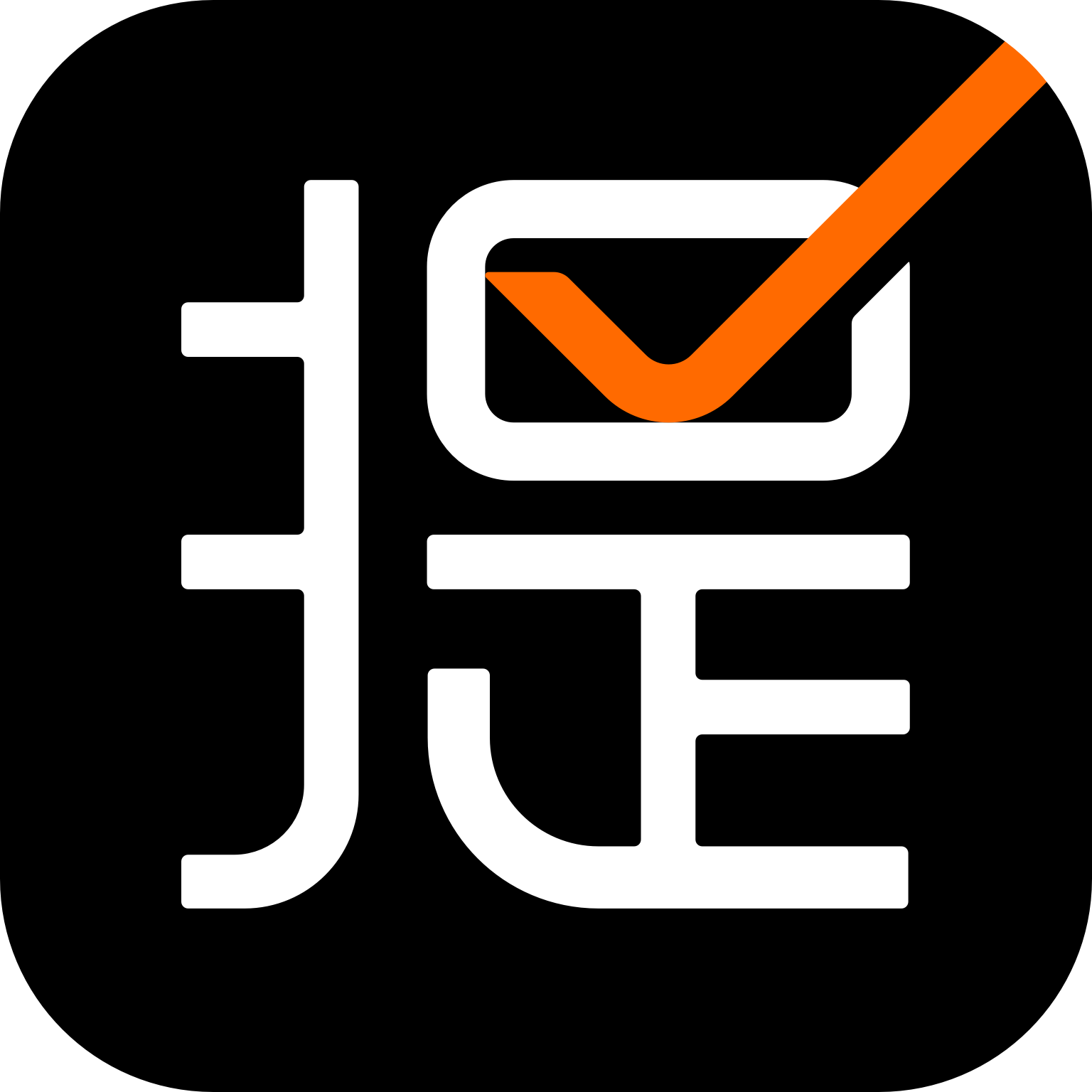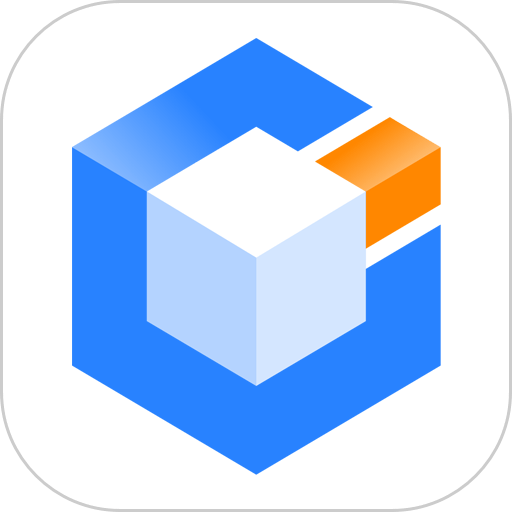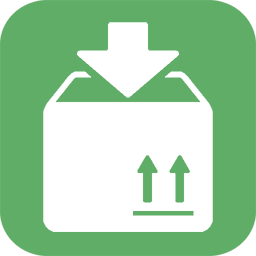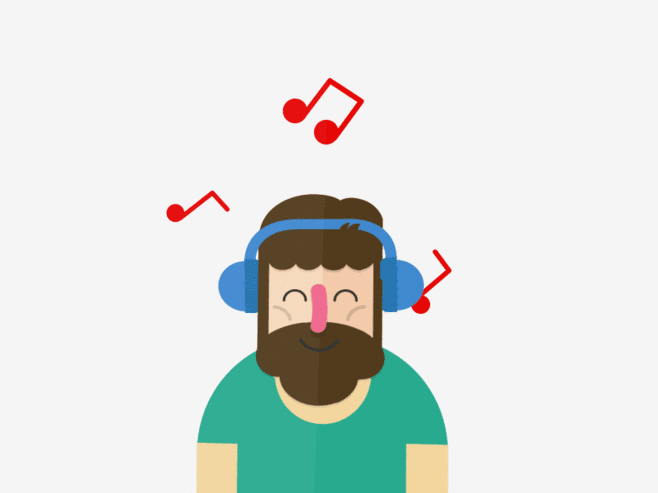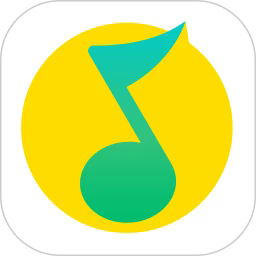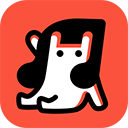qsv怎么转换成mp4 转格式方法
发布时间:2021-03-30 10:47:21来源:pi7手游网作者:匿名
经常用爱奇艺看剧的小伙伴没呢应该知道,当我们把这个视频下载下来之后,只能在它自己的软件中打开这个视频,这是因为它的格式设置的原因,那么我们想用其他软件观看的话该怎么转换这个格式呢?来跟pi琪小编一起了解一下吧~
qsv怎么转换成mp4
以下操作以风云视频转换器为例
打开软件,选择“视频转换”
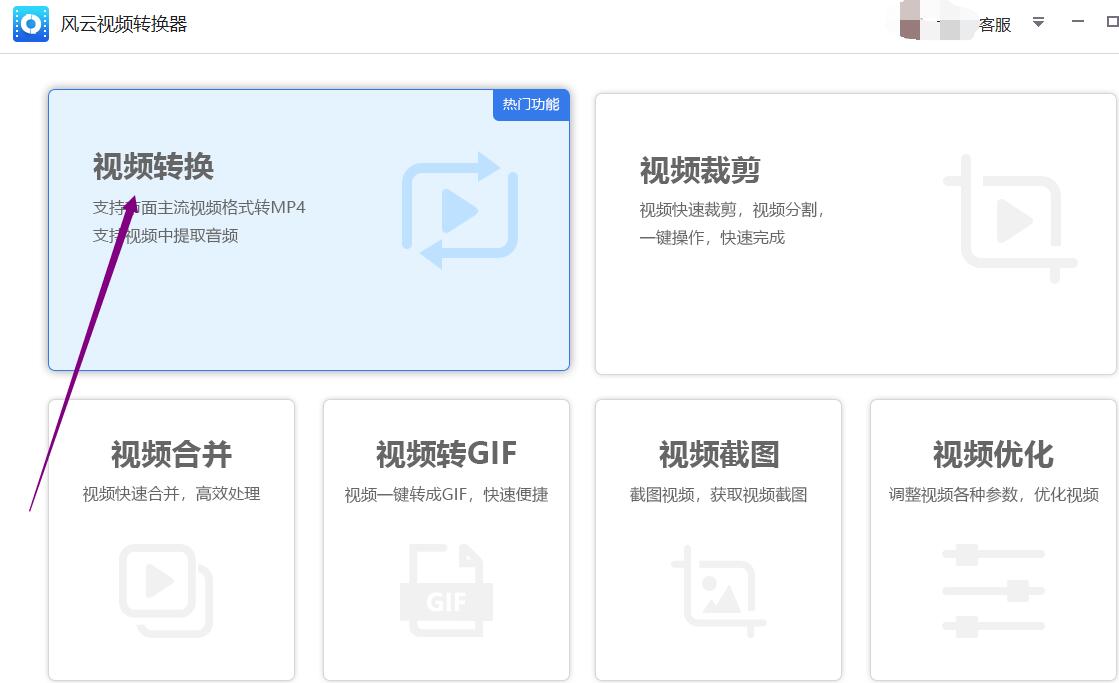
点击“添加文件”添加所需文件。

按照需求选择"输出格式",选择MP4格式

然后选择“输出目录”
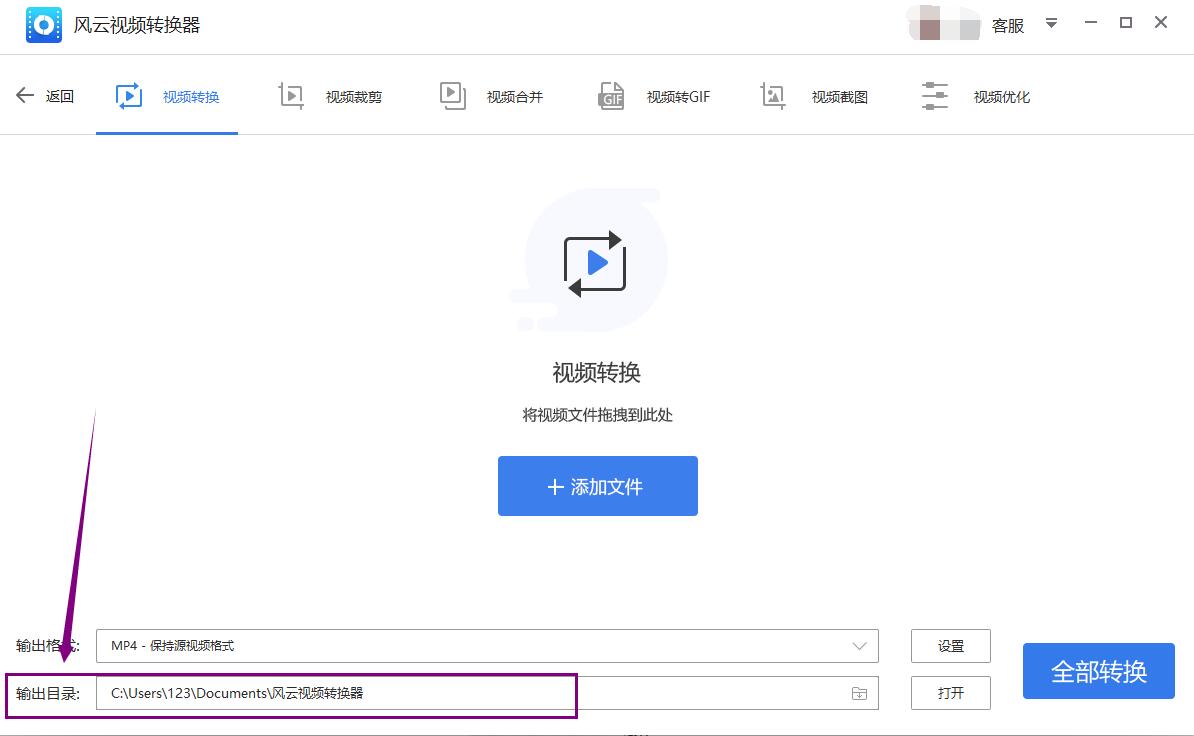
打开爱奇艺视频,找到下载历史。如果视频已经保存到你能快速找到的位置,则可忽略这一步。
找到下载文件夹,在文件夹中打开要用到的视频,找到qsv格式视频。
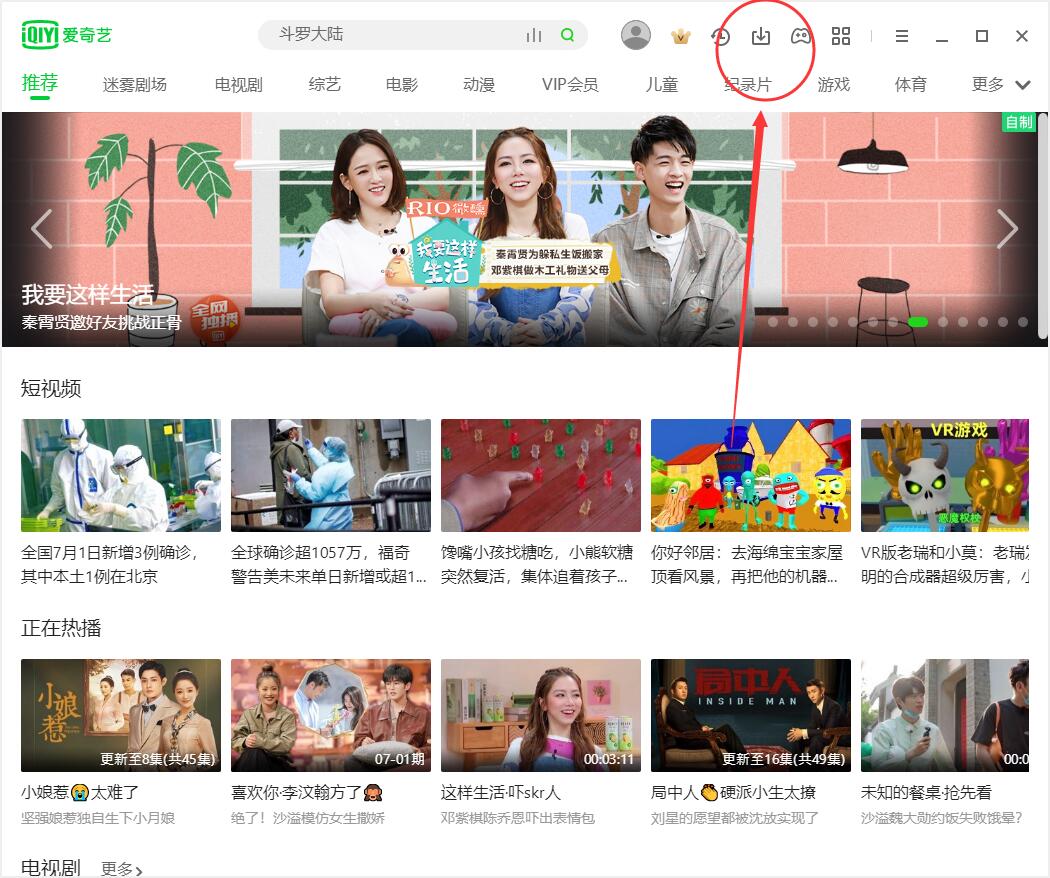
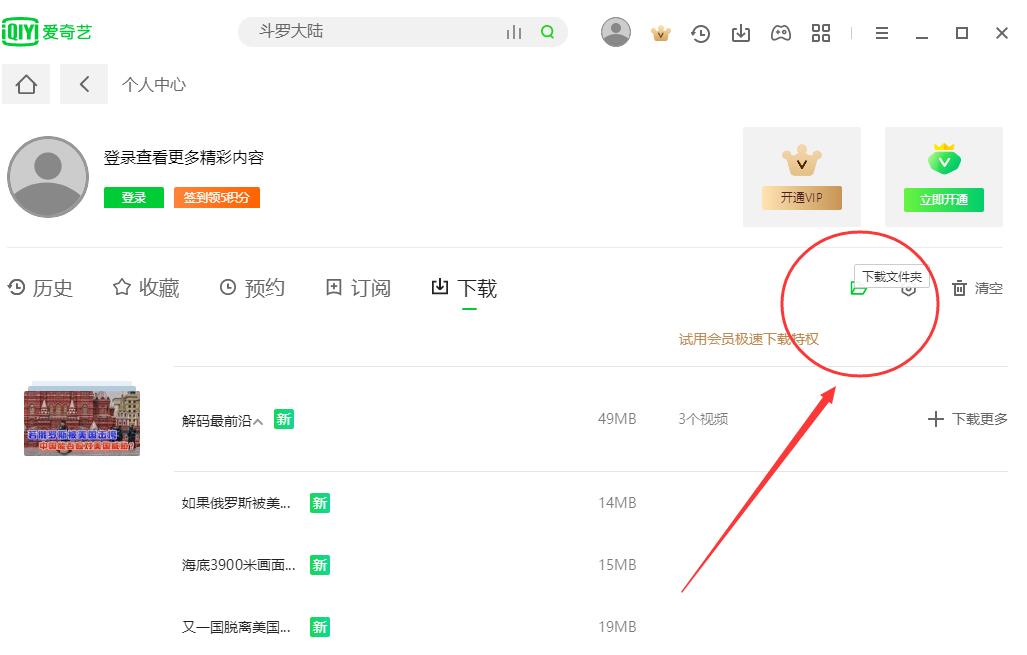
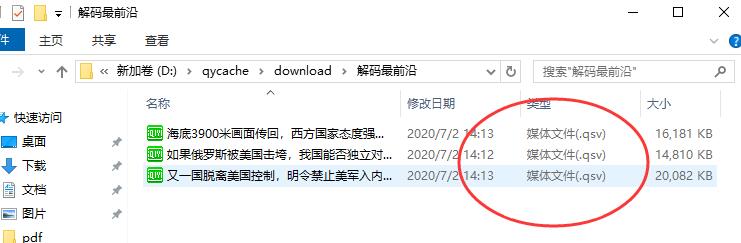
将视频拖入,也可以点击“添加文件”进行导入。
在我对保存的文件具体在哪个文件夹并不清楚时,我一般选择拖入视频,比较迅速方便。
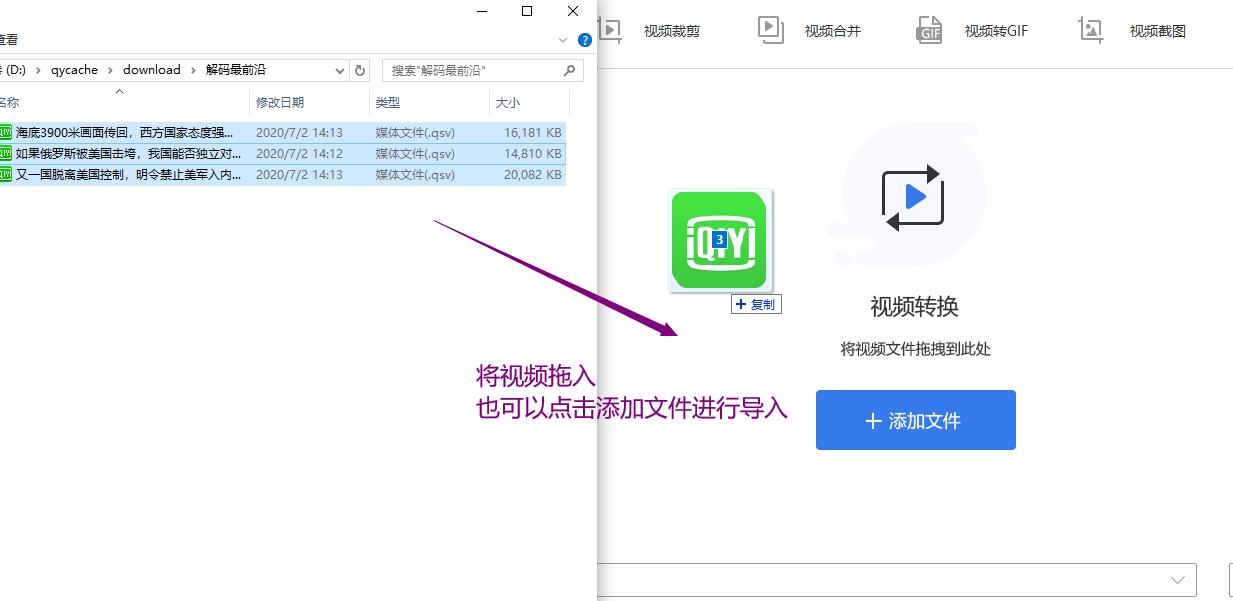
视频添加成功后,点击“全部转换”就可以开始转换啦
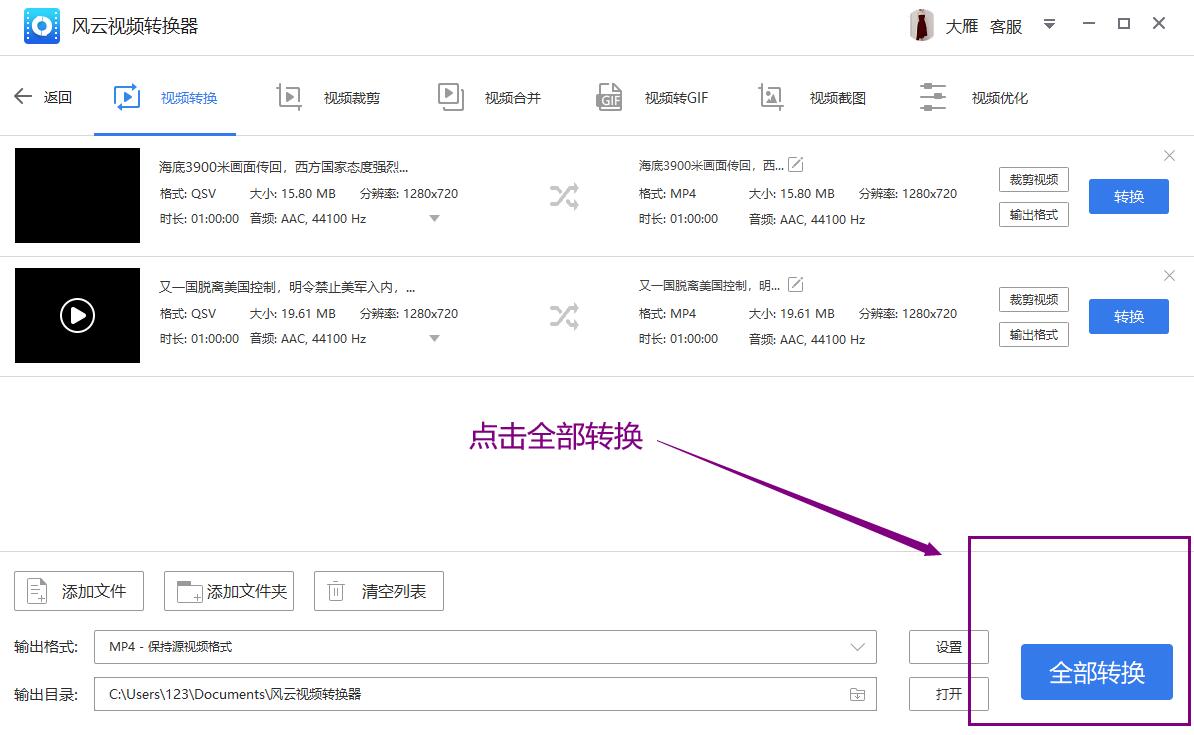
转换完成后点击视频右边蓝色“打开”选项,即可以看到转换完成的视频!
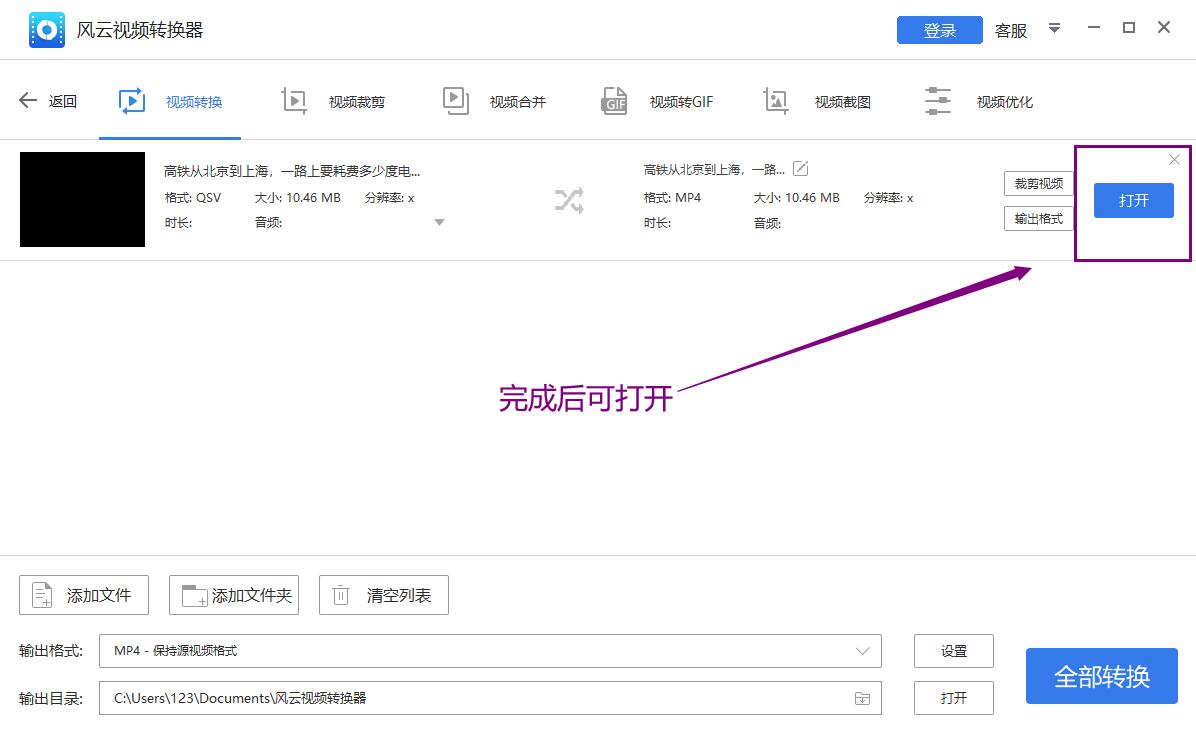
这个方法是很简单的,小伙伴们应该一看就会了,佩琪手游网还有更多实用还简单的方法教程等着大家来查看,快将我们的网站收藏起来吧~
注:文中插图与内容无关,图片来自网络,如有侵权联系删除。
上一篇:淘宝如何添加亲属卡
下一篇:微信喝彩状态怎么设置
快递类APP的寄件功能中用户可以通过APP填写寄件信息,包括收件人地址、联系方式、物品类型等。APP会根据用户填写的信息为用户推荐附近的快递员或快递站点,用户可以选择合适的快递员或快递站点进行寄件。这里就给大家推荐几款好用的快递APP,需要的小伙伴就来这里下载吧。
- 热门教程
- 最新教程
-
01

全面掌握:一键式进入Fastboot模式的详细步骤与注意事项 2024-10-23
-
02

抖音怎么置顶评论 2024-09-18
-
03

企业微信解散企业怎么弄 2024-09-14
-
04

高德地图怎么自定义路线 2024-09-04
-
05

excel中如何输入日期 2024-09-03
-
06

edge没有验证码图片怎么办 2024-08-30
-
07

qq怎么禁止别人加我好友 2024-08-23
-
08

支付宝怎么退保买的保险 2024-08-14
-
09

钉钉文件怎么发微信上面 2024-08-09
-
010

美团订购电影票怎么退 2024-08-09